Ձեր համակարգչում ձեր անձնական տեղեկատվությունը պաշտպանելու շատ տարբեր եղանակներ կան. Դուք կարող եք գաղտնաբառ դնել համակարգ մուտք գործելու համար, կարող եք գաղտնի տեղեկատվություն պահել շարժական կրիչների վրա, կամ կարող եք սահմանափակել ծրագրի մուտքը ՝ դրա վրա գաղտնաբառ դնելով:
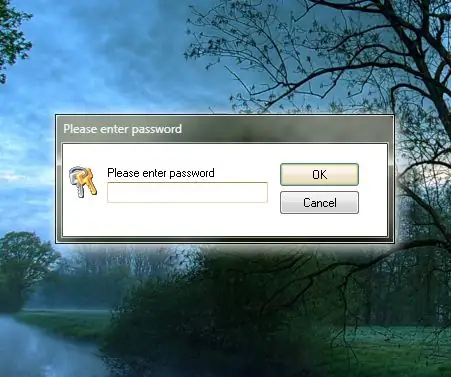
Հրահանգներ
Քայլ 1
Սովորական օգտվողը չի կարողանա գաղտնաբառ սահմանել ծրագիրը գործարկելու համար `օգտագործելով Windows ստանդարտ գործիքներ, ուստի արժե դիմել երրորդ կողմի ծրագրակազմին: Կարող եք օգտագործել Exe գաղտնաբառը ծրագիրը: Պաշտոնական կայքում անցեք Ներբեռնման բաժին և ներբեռնեք Exe գաղտնաբառը ձեր համակարգչում, ապա տեղադրեք ծրագիրը:
Քայլ 2
Տեղադրելուց հետո Գաղտնաբառի պաշտպանության տարրը կավելացվի համատեքստային ընտրացանկում (այն կանչվում է պատկերակի կամ ծրագրի դյուրանցման վրա աջ կտտացնելով): Ընտրեք ծրագրի այն դյուրանցումը, որին կցանկանաք սահմանափակել մուտքը, այնուհետև սեղմեք այն աջով և ընտրեք գաղտնաբառի պաշտպանություն:
Քայլ 3
Բացված երկխոսության դաշտում տեղադրեք գաղտնաբառը Նոր գաղտնաբառի դաշտում և կրկնեք գաղտնաբառը նորից վերամշակելու նոր դաշտում: Կտտացրեք Հաջորդ կոճակը Գաղտնաբառը կսահմանվի, և դուրս գալու համար հարկավոր է կտտացնել Ավարտել: Փորձեք գործարկել այն ծրագիրը, որի համար պարզապես սահմանել եք գաղտնաբառը: Դուք կհամոզվեք, որ առանց գաղտնաբառ մուտքագրելու, մուտքը դրան մերժվի:






